Word中制表位的用法
- 格式:docx
- 大小:12.89 KB
- 文档页数:1
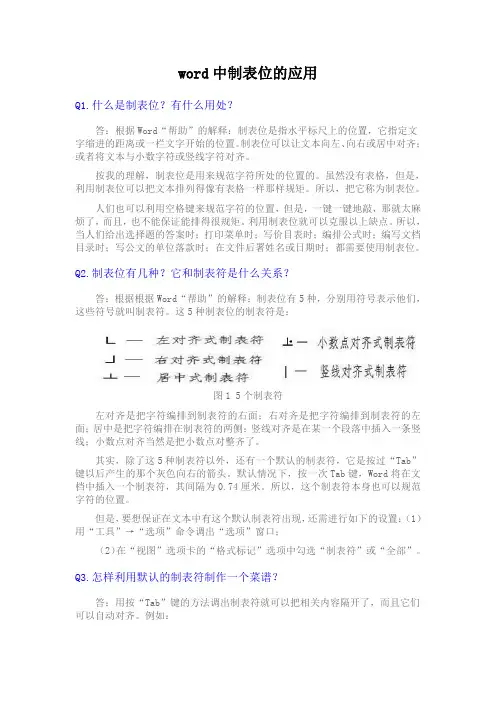
word中制表位的应用Q1.什么是制表位?有什么用处?答:根据Word“帮助”的解释:制表位是指水平标尺上的位置,它指定文字缩进的距离或一栏文字开始的位置。
制表位可以让文本向左、向右或居中对齐;或者将文本与小数字符或竖线字符对齐。
按我的理解,制表位是用来规范字符所处的位置的。
虽然没有表格,但是,利用制表位可以把文本排列得像有表格一样那样规矩。
所以,把它称为制表位。
人们也可以利用空格键来规范字符的位置,但是,一键一键地敲,那就太麻烦了,而且,也不能保证能排得很规矩。
利用制表位就可以克服以上缺点。
所以,当人们给出选择题的答案时;打印菜单时;写价目表时;编排公式时;编写文档目录时;写公文的单位落款时;在文件后署姓名或日期时;都需要使用制表位。
Q2.制表位有几种?它和制表符是什么关系?答:根据根据Word“帮助”的解释:制表位有5种,分别用符号表示他们,这些符号就叫制表符。
这5种制表位的制表符是:图15个制表符左对齐是把字符编排到制表符的右面;右对齐是把字符编排到制表符的左面;居中是把字符编排在制表符的两侧;竖线对齐是在某一个段落中插入一条竖线;小数点对齐当然是把小数点对整齐了。
其实,除了这5种制表符以外,还有一个默认的制表符,它是按过“Tab”键以后产生的那个灰色向右的箭头。
默认情况下,按一次Tab键,Word将在文档中插入一个制表符,其间隔为0.74厘米。
所以,这个制表符本身也可以规范字符的位置。
但是,要想保证在文本中有这个默认制表符出现,还需进行如下的设置:(1)用“工具”→“选项”命令调出“选项”窗口;(2)在“视图”选项卡的“格式标记”选项中勾选“制表符”或“全部”。
Q3.怎样利用默认的制表符制作一个菜谱?答:用按“Tab”键的方法调出制表符就可以把相关内容隔开了,而且它们可以自动对齐。
例如:当打印时,制表符是不会被显示出来的。
这就是一个很规范的菜谱。
使用这种方法比使用空格键的方法稍好些。
不过,还是用下面介绍的设置制表位的方法来规范字符的位置更好些。

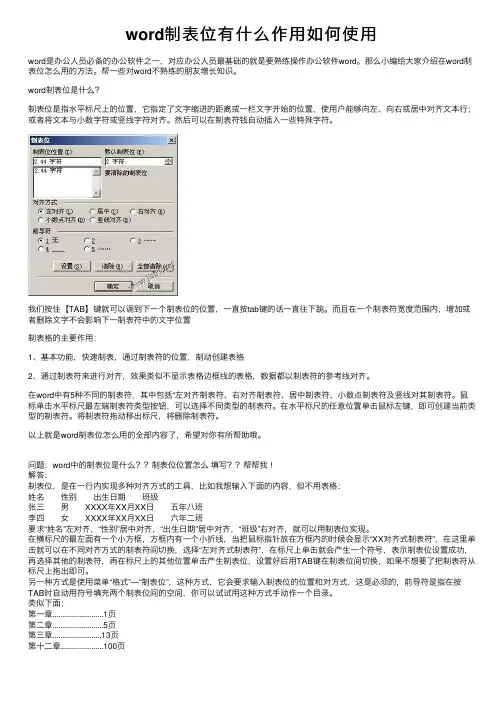
word制表位有什么作⽤如何使⽤word是办公⼈员必备的办公软件之⼀,对应办公⼈员最基础的就是要熟练操作办公软件word。
那么⼩编给⼤家介绍在word制表位怎么⽤的⽅法。
帮⼀些对word不熟练的朋友增长知识。
word制表位是什么?制表位是指⽔平标尺上的位置,它指定了⽂字缩进的距离或⼀栏⽂字开始的位置,使⽤户能够向左、向右或居中对齐⽂本⾏;或者将⽂本与⼩数字符或竖线字符对齐。
然后可以在制表符钱⾃动插⼊⼀些特殊字符。
我们按住【TAB】键就可以调到下⼀个制表位的位置,⼀直按tab键的话⼀直往下跳。
⽽且在⼀个制表符宽度范围内,增加或者删除⽂字不会影响下⼀制表符中的⽂字位置制表格的主要作⽤:1、基本功能,快速制表,通过制表符的位置,制动创建表格2、通过制表符来进⾏对齐,效果类似不显⽰表格边框线的表格,数据都以制表符的参考线对齐。
在word中有5种不同的制表符,其中包括“左对齐制表符、右对齐制表符、居中制表符、⼩数点制表符及竖线对其制表符。
⿏标单击⽔平标尺最左端制表符类型按钮,可以选择不同类型的制表符。
在⽔平标尺的任意位置单击⿏标左键,即可创建当前类型的制表符。
将制表符拖动移出标尺,将删除制表符。
以上就是word制表位怎么⽤的全部内容了,希望对你有所帮助哦。
问题:word中的制表位是什么??制表位位置怎么填写??帮帮我!解答:制表位,是在⼀⾏内实现多种对齐⽅式的⼯具,⽐如我想输⼊下⾯的内容,但不⽤表格:姓名 性别 出⽣⽇期 班级张三 男 XXXX年XX⽉XX⽇ 五年⼋班李四 ⼥ XXXX年XX⽉XX⽇ 六年⼆班要求“姓名”左对齐,“性别”居中对齐,“出⽣⽇期”居中对齐,“班级”右对齐,就可以⽤制表位实现。
在横标尺的最左⾯有⼀个⼩⽅框,⽅框内有⼀个⼩折线,当把⿏标指针放在⽅框内的时候会显⽰“XX对齐式制表符”,在这⾥单击就可以在不同对齐⽅式的制表符间切换,选择“左对齐式制表符”,在标尺上单击就会产⽣⼀个符号,表⽰制表位设置成功,再选择其他的制表符,再在标尺上的其他位置单击产⽣制表位,设置好后⽤TAB键在制表位间切换,如果不想要了把制表符从标尺上拖出即可。
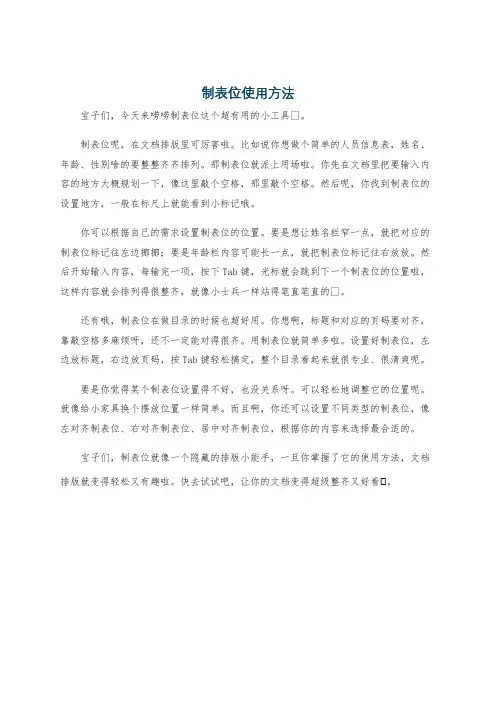
制表位使用方法
宝子们,今天来唠唠制表位这个超有用的小工具 。
制表位呢,在文档排版里可厉害啦。
比如说你想做个简单的人员信息表,姓名、年龄、性别啥的要整整齐齐排列。
那制表位就派上用场啦。
你先在文档里把要输入内容的地方大概规划一下,像这里敲个空格,那里敲个空格。
然后呢,你找到制表位的设置地方,一般在标尺上就能看到小标记哦。
你可以根据自己的需求设置制表位的位置。
要是想让姓名栏窄一点,就把对应的制表位标记往左边挪挪;要是年龄栏内容可能长一点,就把制表位标记往右放放。
然后开始输入内容,每输完一项,按下Tab键,光标就会跳到下一个制表位的位置啦,这样内容就会排列得很整齐,就像小士兵一样站得笔直笔直的 。
还有哦,制表位在做目录的时候也超好用。
你想啊,标题和对应的页码要对齐,靠敲空格多麻烦呀,还不一定能对得很齐。
用制表位就简单多啦。
设置好制表位,左边放标题,右边放页码,按Tab键轻松搞定,整个目录看起来就很专业、很清爽呢。
要是你觉得某个制表位设置得不好,也没关系呀。
可以轻松地调整它的位置呢。
就像给小家具换个摆放位置一样简单。
而且啊,你还可以设置不同类型的制表位,像左对齐制表位、右对齐制表位、居中对齐制表位,根据你的内容来选择最合适的。
宝子们,制表位就像一个隐藏的排版小能手,一旦你掌握了它的使用方法,文档排版就变得轻松又有趣啦。
快去试试吧,让你的文档变得超级整齐又好看 。
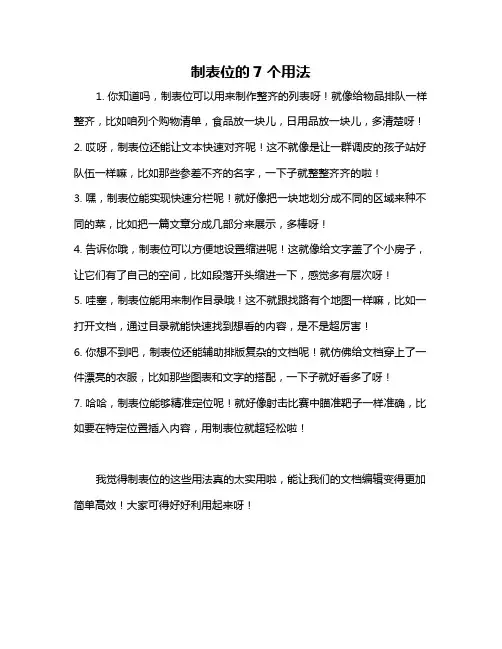
制表位的7个用法
1. 你知道吗,制表位可以用来制作整齐的列表呀!就像给物品排队一样整齐,比如咱列个购物清单,食品放一块儿,日用品放一块儿,多清楚呀!
2. 哎呀,制表位还能让文本快速对齐呢!这不就像是让一群调皮的孩子站好队伍一样嘛,比如那些参差不齐的名字,一下子就整整齐齐的啦!
3. 嘿,制表位能实现快速分栏呢!就好像把一块地划分成不同的区域来种不同的菜,比如把一篇文章分成几部分来展示,多棒呀!
4. 告诉你哦,制表位可以方便地设置缩进呢!这就像给文字盖了个小房子,让它们有了自己的空间,比如段落开头缩进一下,感觉多有层次呀!
5. 哇塞,制表位能用来制作目录哦!这不就跟找路有个地图一样嘛,比如一打开文档,通过目录就能快速找到想看的内容,是不是超厉害!
6. 你想不到吧,制表位还能辅助排版复杂的文档呢!就仿佛给文档穿上了一件漂亮的衣服,比如那些图表和文字的搭配,一下子就好看多了呀!
7. 哈哈,制表位能够精准定位呢!就好像射击比赛中瞄准靶子一样准确,比如要在特定位置插入内容,用制表位就超轻松啦!
我觉得制表位的这些用法真的太实用啦,能让我们的文档编辑变得更加简单高效!大家可得好好利用起来呀!。

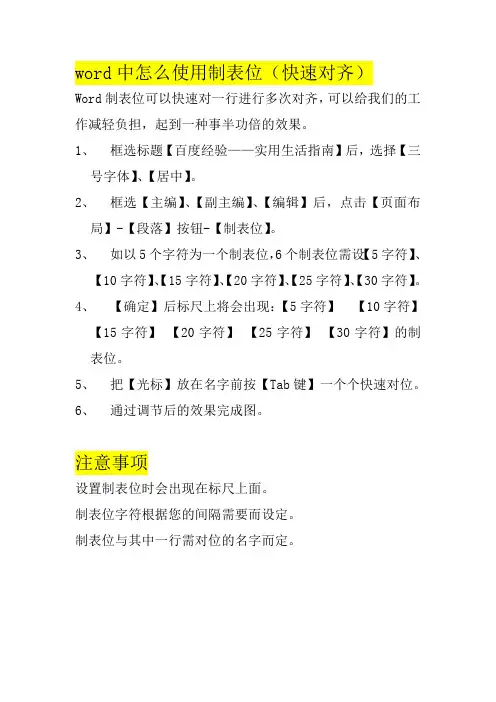
word中怎么使用制表位(快速对齐)
Word制表位可以快速对一行进行多次对齐,可以给我们的工作减轻负担,起到一种事半功倍的效果。
1、框选标题【百度经验——实用生活指南】后,选择【三
号字体】、【居中】。
2、框选【主编】、【副主编】、【编辑】后,点击【页面布
局】-【段落】按钮-【制表位】。
3、如以5个字符为一个制表位,6个制表位需设【5字符】、
【10字符】、【15字符】、【20字符】、【25字符】、【30字符】。
4、【确定】后标尺上将会出现:【5字符】【10字符】
【15字符】【20字符】【25字符】【30字符】的制表位。
5、把【光标】放在名字前按【Tab键】一个个快速对位。
6、通过调节后的效果完成图。
注意事项
设置制表位时会出现在标尺上面。
制表位字符根据您的间隔需要而设定。
制表位与其中一行需对位的名字而定。
主编:林志颖
副主编:张亮
编辑:张国立陈道明张靓颖
孟非陈德容郑成功
李阳马英九。
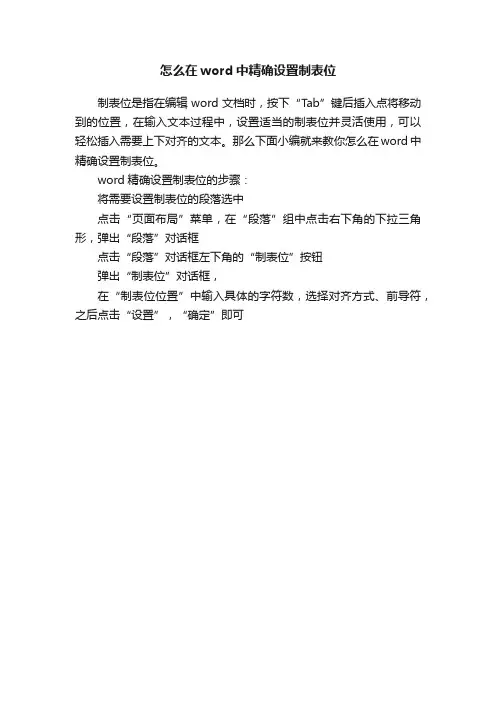
怎么在word中精确设置制表位
制表位是指在编辑word文档时,按下“Tab”键后插入点将移动到的位置,在输入文本过程中,设置适当的制表位并灵活使用,可以轻松插入需要上下对齐的文本。
那么下面小编就来教你怎么在word中精确设置制表位。
word精确设置制表位的步骤:
将需要设置制表位的段落选中
点击“页面布局”菜单,在“段落”组中点击右下角的下拉三角形,弹出“段落”对话框
点击“段落”对话框左下角的“制表位”按钮
弹出“制表位”对话框,
在“制表位位置”中输入具体的字符数,选择对齐方式、前导符,之后点击“设置”,“确定”即可。
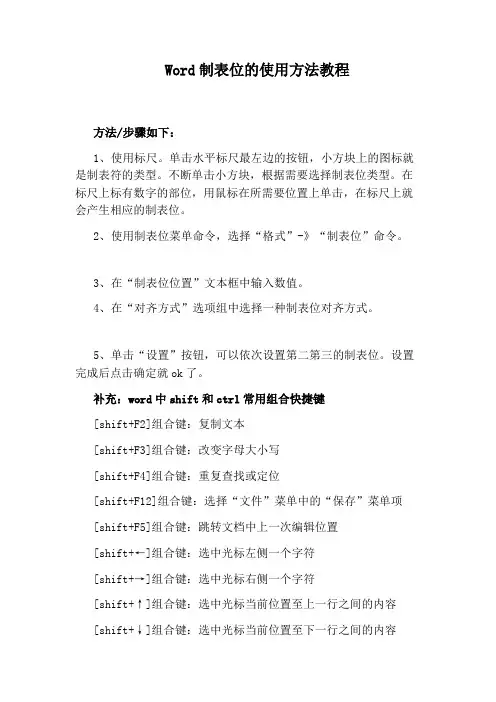
Word制表位的使用方法教程方法/步骤如下:1、使用标尺。
单击水平标尺最左边的按钮,小方块上的图标就是制表符的类型。
不断单击小方块,根据需要选择制表位类型。
在标尺上标有数字的部位,用鼠标在所需要位置上单击,在标尺上就会产生相应的制表位。
2、使用制表位菜单命令,选择“格式”-》“制表位”命令。
3、在“制表位位置”文本框中输入数值。
4、在“对齐方式”选项组中选择一种制表位对齐方式。
5、单击“设置”按钮,可以依次设置第二第三的制表位。
设置完成后点击确定就ok了。
补充:word中shift和ctrl常用组合快捷键[shift+F2]组合键:复制文本[shift+F3]组合键:改变字母大小写[shift+F4]组合键:重复查找或定位[shift+F12]组合键:选择“文件”菜单中的“保存”菜单项[shift+F5]组合键:跳转文档中上一次编辑位置[shift+←]组合键:选中光标左侧一个字符[shift+→]组合键:选中光标右侧一个字符[shift+↑]组合键:选中光标当前位置至上一行之间的内容[shift+↓]组合键:选中光标当前位置至下一行之间的内容[ctri+F2]组合键:打印预览[ctri+F4]组合键:关闭窗口[ctri+F6]组合键:在打开的文档之间切换[ctri+F12]组合键:打开“打开”对话框[ctri+1]组合键:单倍行距[ctri+2]组合键:双倍行距[ctri+5]组合键:1.5倍行距[ctri+O]组合键:段前添加一行间距[ctri+A]组合键:全选[ctri+B]组合键:字符变为粗体[ctri+C]组合键:复制[ctri+shift+D]组合键:分散对齐[ctri+E]组合键:段落居中[ctri+F]组合键:查找[ctri+G]组合键:定位[ctri+H]组合键:替换[ctri+I]组合键:字符变为斜体[ctri+J]组合键:两端对齐[ctri+K]组合键:超级连接[ctri+L]组合键:左对齐[ctri+N]组合键:新建文档[ctri+M]组合键:左侧段落缩进[ctri+O]组合键:打开文档[ctri+P]组合键:打印[ctri+Q]组合键:插入点所在行向左移动一个字符[ctri+Q]组合键:取消段落格式[ctri+R]组合键:右对齐[ctri+S]组合键:保存[ctri+T]组合键:创建悬挂缩进[ctri+U]组合键:为字符添加下划线[ctri+V]组合键:粘贴[ctri+W]组合键:[ctri+X]组合键:剪贴[ctri+Shift+Z]组合键:格式清除[ctri+shift]组合键:输入法转换[ctri+F8]组合键:打开“宏”的对话框[ctri+空格]组合键:中、西文转换[ctri+Enter]组合键:插入分页符[ctri+shift+M]组合键:取消左侧段落缩进[ctri+shift+F12]组合键:选择“文件”菜单中的“打印”菜单项[ctri+shift+F]组合键:改变字体[ctri+shift+P]组合键:改变字号[ctri+shift+>]组合键:增大字号[ctri+shift<]组合键:减小字号[ctri+shift+]]组合键:逐磅增大字号[ctri+shift+[]组合键:逐磅减小字号[ctri+shift+C]组合键:复制格式[ctri+shift+V]组合键:粘贴格式[ctri+shift+T]组合键:减小悬挂缩进量[ctri+Enter]组合键:插入分页符[ctri+shift+←]组合键:将光标移到单词开始处[ctri+shift+→]组合键:将光标移到单词结尾处[ctri+shift+↑]组合键:将光标移到段首[ctri+shift+↓]组合键:将光标移到段尾相关阅读:word冷门但实用方法技巧1、如何快速选中文字按住Ctrl键,可以选中不连续的多个文字。

word设置制表位技巧制表位是指在水平标尺上的位置,指定文字缩进的距离或一栏文字开始之处。
多次单击水平标尺左端的按钮,直至出现所需制表位类型,然后单击标尺,即可设置制表位。
文档默认的制表位是2个字符,如要更改默认的制表位的间距,可以在【制表位】对话框的【默认制表位】微调框中输入所需制表位间距。
1 设置制表位的对齐方式使用制表位能够向左、向右或居中对齐文本行;或者将文本与小数字符或竖线字符对齐。
也可在制表符前自动插入特定字符,如,句号或划线。
设置制表位的对齐方式的方法是选定要在其中设置制表位的段落。
也可以先选定制表符,再输入文本,单击水平标尺最左端的制表符(单击它可以切换各种制表符)处,如图26所示。
直到出现所需制表符类型,即左、右、居中、小数点或竖线对齐方式制表位。
图26 各种制表位的对齐方式在水平标尺上单击要插入制表位的位置。
按下Tab键,这时就会出现一个制表符,然后输入文字,就会按照所设置制表位对齐所输入的文字了。
设置完第1行之后,必须在第2行相同的位置重新设置相同的制表位,然后按Tab 键,才有与第1行相同的效果。
2 设置制表位前导符设置制表位的前导符的方法是,单击【格式】|【制表位】命令。
打开如图27所示的对话框。
在【制表位位置】文本框中,输入新制表符的位置,然后单击【设置】按钮,也可在列表框中选择要为其添加前导符的已有制表位。
图27 【制表位】对话框在【对齐方式】选项组中,选择在制表位输入文本的对齐方式,这里的设置意义与上面的设置制表位的对齐方式形式相同。
在【前导符】选项组中,选择所需前导符选项,单击【确定】按钮后,5种前导符的类型如图28所示。
图28 设置制表位的前导符及其效果如要删除或移动制表位,方法很简单,先选定包含要删除或移动的制表位的段落,将制表位标记向下拖离水平标尺即可删除该制表位,然后在水平标尺上左右拖动制表位标记即可移动该制表位。
3 手动给目录添加制表符在文档的目录中有时还需要手动添加一些在标题外的目录选项,或者要对已经生成好了的目录进行修改。
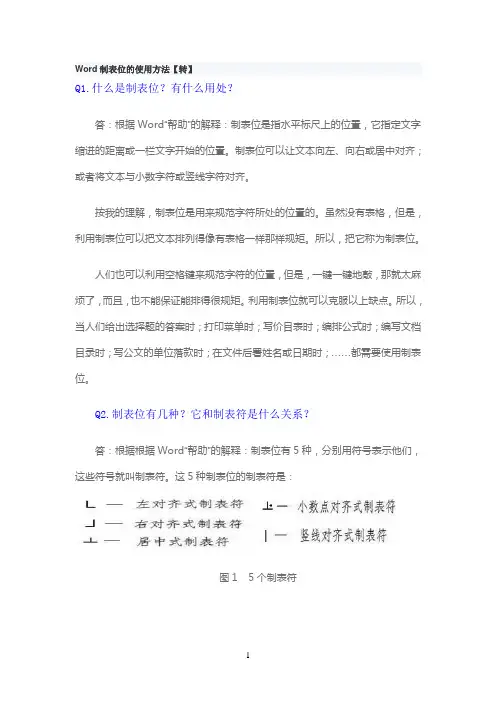
Word制表位的使用方法【转】Q1.什么是制表位?有什么用处?答:根据Word“帮助”的解释:制表位是指水平标尺上的位置,它指定文字缩进的距离或一栏文字开始的位置。
制表位可以让文本向左、向右或居中对齐;或者将文本与小数字符或竖线字符对齐。
按我的理解,制表位是用来规范字符所处的位置的。
虽然没有表格,但是,利用制表位可以把文本排列得像有表格一样那样规矩。
所以,把它称为制表位。
人们也可以利用空格键来规范字符的位置,但是,一键一键地敲,那就太麻烦了,而且,也不能保证能排得很规矩。
利用制表位就可以克服以上缺点。
所以,当人们给出选择题的答案时;打印菜单时;写价目表时;编排公式时;编写文档目录时;写公文的单位落款时;在文件后署姓名或日期时;……都需要使用制表位。
Q2.制表位有几种?它和制表符是什么关系?答:根据根据Word“帮助”的解释:制表位有5种,分别用符号表示他们,这些符号就叫制表符。
这5种制表位的制表符是:图15个制表符左对齐是把字符编排到制表符的右面;右对齐是把字符编排到制表符的左面;居中是把字符编排在制表符的两侧;竖线对齐是在某一个段落中插入一条竖线;小数点对齐当然是把小数点对整齐了。
其实,除了这5种制表符以外,还有一个默认的制表符,它是按过“Tab”键以后产生的那个灰色向右的箭头。
默认情况下,按一次Tab键,Word将在文档中插入一个制表符,其间隔为0.74厘米。
所以,这个制表符本身也可以规范字符的位置。
但是,要想保证在文本中有这个默认制表符出现,还需进行如下的设置:(1)用“工具”→“选项”命令调出“选项”窗口;(2)在“视图”选项卡的“格式标记”选项中勾选“制表符”或“全部”。
Q3.怎样利用默认的制表符制作一个菜谱?答:用按“Tab”键的方法调出制表符就可以把相关内容隔开了,而且它们可以自动对齐。
例如:当打印时,制表符是不会被显示出来的。
这就是一个很规范的菜谱。
使用这种方法比使用空格键的方法稍好些。
设置制表位技巧制表位是指在水平标尺上的位置,指定文字缩进的距离或一栏文字开始之处。
多次单击水平标尺左端的按钮,直至出现所需制表位类型,然后单击标尺,即可设置制表位。
文档默认的制表位是2个字符,如要更改默认的制表位间距,可以在对话框的“默认制表位”微调框中输入所的制表位间距。
1 制表位的对齐方式使用制表位能够向左、向右或居中对齐文本行;或者将文本与小数字符或竖线字符对齐。
也可在制表符前自动插入特定字符,如句号或划线。
设置制表位的对齐方式的方法是选定要在其中设置制表位的段落。
也可以先选定制表符,再输入文本,单击水平标尺(水平标尺指的是横穿文档窗口顶部并以度量单位(例如英寸)作为刻度的水平标尺栏。
)最左端的“左对齐式制表符”处(单击它可以切换各种制表符),直到出现所需制表符类型,即“左对齐式制表符”、“右对齐式制表符”、“居中式制表符”、“小数点对齐式制表符”或“竖线对齐式制表符”。
在水平标尺上单击要插入制表位的位置。
按下Tab键,这时就会出现一个制表符,然后输入文字,就会按照所设置制表位对齐所输入的文字了。
设置完第1行之后,必须在第2行相同的位置重新设置相同的制表位,然后按Tab键,才有与第1行相同的效果。
提示:若要设置精确的度量值,单击“格式”菜单上的“制表位”,在“制表位位置”下输入所需度量值,然后单击“设置”。
2. 设置制表位前导符设置制表位的前导符的方法是,单击“格式”菜单上的“制表位”命令。
打开如图所示的对话框。
在“制表位位置”框中,输入新制表符的位置,然后单击“设置”按钮,也可在列表框中选择要为其添加前导符(前导符:在目录中使用或填充制表符空白位置的实线、虚线或点划线。
)的已有制表位。
“制表位”对话框在“对齐方式”选项组中,选择在制表位输入文本的对齐方式,这里的设置意义与上面的设置制表位的对齐方式形式相同。
在“前导符”选项组中,选择所需前导符选项,单击“确定”按钮后,5种前导符的类型的效果如图所示。
Word制表位的使用方法1、使用标尺。
单击水平标尺最左边的按钮,小方块上的图标就是制表符的类型。
不断单击小方块,根据需要选择制表位类型。
在标尺上标有数字的部位,用鼠标在所需要位置上单击,在标尺上就会产生相应的制表位。
2、使用制表位菜单命令,选择“格式”-》“制表位”命令。
3、在“制表位位置”文本框中输入数值。
4、在“对齐方式”选项组中选择一种制表位对齐方式。
5、单击“设置”按钮,可以依次设置第二第三的制表位。
设置完成后点击确定就ok了。
补充:word中shift和ctrl常用组合快捷键[shift+F2]组合键:复制文本[shift+F3]组合键:改变字母大小写[shift+F4]组合键:重复查找或定位[shift+F12]组合键:选择“文件”菜单中的“保存”菜单项[shift+F5]组合键:跳转文档中上一次编辑位置[shift+←] 组合键:选中光标左侧一个字符[shift+→] 组合键:选中光标右侧一个字符[shift+↑] 组合键:选中光标当前位置至上一行之间的内容[shift+↓] 组合键:选中光标当前位置至下一行之间的内容[ctri+F2] 组合键:打印预览[ctri+F4] 组合键:关闭窗口[ctri+F6] 组合键:在打开的文档之间切换[ctri+F12] 组合键:打开“打开”对话框[ctri+1] 组合键:单倍行距[ctri+2] 组合键:双倍行距[ctri+5] 组合键:1.5倍行距[ctri+O] 组合键:段前添加一行间距[ctri+A] 组合键:全选[ctri+B] 组合键:字符变为粗体[ctri+C] 组合键:复制[ctri+shift+D] 组合键:分散对齐[ctri+E] 组合键:段落居中[ctri+F] 组合键:查找[ctri+G] 组合键:定位[ctri+H] 组合键:替换[ctri+I] 组合键:字符变为斜体[ctri+J] 组合键:两端对齐[ctri+K] 组合键:超级连接[ctri+L] 组合键:左对齐[ctri+N] 组合键:新建文档[ctri+M] 组合键:左侧段落缩进[ctri+O] 组合键:打开文档[ctri+P] 组合键:打印[ctri+Q] 组合键:插入点所在行向左移动一个字符[ctri+Q] 组合键:取消段落格式[ctri+R] 组合键:右对齐[ctri+S] 组合键:保存[ctri+T] 组合键:创建悬挂缩进[ctri+U] 组合键:为字符添加下划线[ctri+V] 组合键:粘贴[ctri+W] 组合键:[ctri+X] 组合键:剪贴[ctri+Shift+Z] 组合键:格式清除[ctri+ shift] 组合键:输入法转换[ctri+F8] 组合键:打开“宏”的对话框[ctri+空格] 组合键:中、西文转换[ctri+Enter] 组合键:插入分页符[ctri+ shift+M] 组合键:取消左侧段落缩进[ctri+ shift+F12] 组合键:选择“文件”菜单中的“打印”菜单项[ctri+ shift+F] 组合键:改变字体[ctri+ shift+P] 组合键:改变字号[ctri+ shift+>] 组合键:增大字号[ctri+ shift[ctri+ shift+]] 组合键:逐磅增大字号[ctri+ shift+[] 组合键:逐磅减小字号[ctri+ shift+C] 组合键:复制格式[ctri+ shift+V] 组合键:粘贴格式[ctri+ shift+T] 组合键:减小悬挂缩进量[ctri+ Enter] 组合键:插入分页符[ctri+ shift+←] 组合键:将光标移到单词开始处[ctri+ shift+→] 组合键:将光标移到单词结尾处[ctri+ shift+↑] 组合键:将光标移到段首[ctri+ shift+↓] 组合键:将光标移到段尾相关阅读:word冷门但实用方法技巧1、如何快速选中文字按住Ctrl键,可以选中不连续的多个文字。
word 制表位怎么用? 篇一:Word10 中的制表符及其使用方法 制表符 打开 Word10, 可以在纸张的右上方看到一个“标尺切换”的图标“”, 点击它, 可以使 Word10 的界面显示横标尺和竖标尺。
再一次点击它,就可以隐藏标尺。
点击段落命令框中的“”,可以 显示诸如空格、制表符操作等的标记。
在横标尺和竖标尺延长相交的地方可以看到一个图标,其就是“制表符切换”的图标,用鼠 标点击它,可以使之在不同类型的制表符之间进行切换。
各个不同类型的制表符的功能如下表 所示: 所谓的制表位是指制表符在横标尺上的位置。
首先,我们需要说明一下,Word10 中的制 表位分为两种:软件默认制表位和用户设置的制表位。
默认制表位自标尺左端起 自动设置,默认间距为 0.75 厘米,即两个汉字宽。
也就是说每隔 0.75 厘米在标尺上存在 一个默认制表位。
所以顶格的段落第一个字如果需要设置为空两格,可以直接按 Tab 键即可达 到目的。
我们真正需要讨论的是用户设置的制表位。
有两种方法可以在横标尺上添加用户制表 位。
方法 1:点击“制表符切换”图标,切换到所需的制表符上来。
然后将鼠标移到 “横标尺” 上所需插入制表符的位置上,点击左键,即可插入一个制表符,生成制表位。
点击样式对话框中的红色高亮中的图标。
方法 2:点击“开始→样式→新建样式→格式→制表位”打开“制表位对话框”。
在制表位位 置的框中输入数值大小,格式是:X 厘米,X 是一个数值。
所对应的制表位的位置为:左对齐 时向右的 X 厘米处。
可以同时插入多个数值。
新建样式 例如 A4 的纸张,宽度为 21 厘米。
左右页边距设置为 2.5 厘米,那么要使得制表位在纸 张的正中央,则 X= 21?2.5×22=8 厘米;设置 X=16 厘米,那么制表位就在右对齐处的位置。
在“制表位对话框”中的“对齐方式”中所选定的就是在所在的制表位上插入哪种类型的制 表符。
word制表位怎么用篇一:Word10中的制表符及其使用方法制表符打开Word10,可以在纸张的右上方看到一个“标尺切换”的图标“”,点击它,可以使Word10的界面显示横标尺和竖标尺。
再一次点击它,就可以隐藏标尺。
点击段落命令框中的“”,可以显示诸如空格、制表符操作等的标记。
在横标尺和竖标尺延长相交的地方可以看到一个图标,其就是“制表符切换”的图标,用鼠标点击它,可以使之在不同类型的制表符之间进行切换。
各个不同类型的制表符的功能如下表所示:所谓的制表位是指制表符在横标尺上的位置。
首先,我们需要说明一下,Word10中的制表位分为两种:软件默认制表位和用户设置的制表位。
默认制表位自标尺左端起自动设置,默认间距为0.75厘米,即两个汉字宽。
也就是说每隔0.75厘米在标尺上存在一个默认制表位。
所以顶格的段落第一个字如果需要设置为空两格,可以直接按Tab键即可达到目的。
我们真正需要讨论的是用户设置的制表位。
有两种方法可以在横标尺上添加用户制表位。
方法1:点击“制表符切换”图标,切换到所需的制表符上来。
然后将鼠标移到“横标尺”上所需插入制表符的位置上,点击左键,即可插入一个制表符,生成制表位。
点击样式对话框中的红色高亮中的图标。
方法2:点击“开始→样式→新建样式→格式→制表位”打开“制表位对话框”。
在制表位位置的框中输入数值大小,格式是:某厘米,某是一个数值。
所对应的制表位的位置为:左对齐时向右的某厘米处。
可以同时插入多个数值。
新建样式例如A4的纸张,宽度为21厘米。
左右页边距设置为2.5厘米,那么要使得制表位在纸张的正中央,则某=212.5某22=8厘米;设置某=16厘米,那么制表位就在右对齐处的位置。
在“制表位对话框”中的“对齐方式”中所选定的就是在所在的制表位上插入哪种类型的制表符。
在“制表位对话框”中的“前导符”中可以选定某种前导符。
前导符是填充键入Tab键后所产生的空位的符号。
制表位对话框如何实施制表符所对应的操作?实施制表符的操作很简单,按一个Tab键就行。
word中制表符有三种:
左对齐制表符——以制表位为最左端,文本在制表位右侧,且靠左对齐。
居中式制表符——以制表位为中心位置,文本居中对齐。
右对齐制表符——以制表位为最右端,文本在制表位左侧,且靠右对齐。
制表位是用于制作类似表格型式的文本排列格式,但并没有明显的表格线。
例如选择题的选项等。
制表符的使用需先定义制表位:
1、根据需要选定制表符类型。
2、选中需定义制表位的行(一般选空行),用鼠标在横标尺上定义制表位。
3、录入文本,跳到下一位置时,不按空格键,而是按Tab键。
在word中的表格里使用制表符(位)的操作步骤:
1、将光标定位在需要设置制作位的单元格中;
2、在标尺相应的位置上单击鼠标,设置制表位,如图所示;
3、在制作位上双击鼠标,弹出制表位对话框,可以根据需要对制表位进行设置,如图所示。
4、若需要多个制表位,可重复上面的操作;
5、录入文本时,跳到下一制表位置时,不按空格键,而是按Tab键。
Word中制表位的用法
制表位是指水平标尺上的位置,它指定了文字缩进的距离或一栏文字开始的位置,使用户能够向左、向右或居中对齐文本行;或者将文本与小数字符或竖线字符对齐。
用户可以在制表符前自动插入特定字符,如句号或划线等。
默认情况下,按一次Tab键,Word将在文档
中插入一个制表符,其间隔为0.74厘米。
制表位的类型包括:左对齐,居中对齐,右对齐,小数点对齐和竖线对齐等,这些制表位的使用方法大致相同,这里仅根据论文中公式排版的要求和目录的制作为例说明制表位的使用方法和效果,更详细的说明请参阅Word的帮助文档。
论文里的公式要求单独放在一个段落,公式居中;按章节进行编号,编号用小括号括起来放在右边行末。
首先输入公式和编号,公式的版式选择“嵌入式”,编号用小括号括起来。
然后把光标放在公式所在的段落里,点击页面左上角的制表位图标,切换到居中制表位,用鼠标在水平标尺上大约中间的位置点一下,这样就放置了一个居中制表位在点击的地方,如果位置不合适还可以用鼠标拖动进行调节。
再把左上角的制表位图标切换到右对齐制表位,用放置居中制表位相同的方法放置一个右对齐制表位在行末。
设置好制表位后,把光标放在公式的前面,按一下Tab键,这样就在公式的前面插入了一个制表符,此时公式以居中制表位为中心居中对齐,再把光标移到公式和左括号之间,再按Tab键插入一个制表符,编号就跑到行末了。
用制表位的方法来处理公式的排版,很简单也很方便,不用去敲很多空格去把公式挪到中间,编号推到行末。
还有一个好处,若公式或编号的长度发生变化时,Word会自动调节以使公式始终在页面的中间,编号始终在行末,不会因为公式或编号变长而换行。
更简单的作法是把公式段落的设置保存为样式,所有的公式段落应用此样式,即简单又方便,而且可以保持所有的公式段落制表位的一致。
手工设置制表位,你能保证每次居中制表位的位置都一样吗?!
涉及到制表位还有一个概念:前导符。
前导符是填充制表符所产生的空位的符号,一般有实线、虚线、点划线等,在目录中经常见到(就是标题和页码之间的圆点)。
制作目录时,敲入标题和页码后,在行末设置一个右对齐制表位。
点击“格式|制表位”,制表位对话框显示了光标所在段落的制表位信息。
选择右对齐制表位,前导符选择圆点(Word默认无前导符),确定后在标题和页码之间插入一个制表符,可以看到页码跑到行末了,而且页码和标题之间用圆点进行了填充。
当页码或标题长度变化时,Word会自动增加或删除圆点。
这里用目录做例子只是想说明前导符的使用方法,其实制作目录还有更好的方法,下文详述。
注:
1) 按一次Tab键插入的是一个制表符,因此不要在文档中用制表符代替空格来产生空白
间隔。
不然若把这段文字粘贴到其他存在不同制表位的段落,或文档的制表符默认设置变化时,版面就会混乱。
2) 有时候按Tab键后Word会产生一个灰色箭头,这实际上是Word的制表符格式标记,格式标记还有段落标记(拐弯的箭头)、空格(灰色圆点)等。
这些格式标记在打印文档时是不会打印出来的,格式标记是否显示以及显示哪些可以在“工具| 选项”的“视图”选项卡里进行设置。